本節說明如何識別機器的介面,並根據網路環境連接機器。
機型1和2
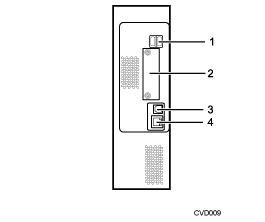
USB主機介面
連接USB介面連接線或USB介面裝置的連接埠
使用此介面,即可將本機連接到讀卡驗證裝置、外接鍵盤或藍牙。
插槽
在這個插槽中安裝選購介面卡。
此插槽可連接下列介面卡:
IEEE1284介面卡:若要將IEEE 1284連接線連接至本機以進行列印,便需要這張介面卡。
USB 2.0[類型B]連接埠
用來連接USB2.0[類型B]介面連接線的連接埠
此介面可讓機器透過USB連接列印。
超高速乙太網路連接埠
使用1000BASE-T、100BASE-TX或10BASE-T連接線的連接埠
使用此介面,將機器連接到網路。
如果使用支援1000BASE-T的乙太網路介面連接線,請在[系統設定]的[介面設定]中,將[乙太網路速度]設定為[自動選擇:啟用1Gbps]。
機型3、4和5
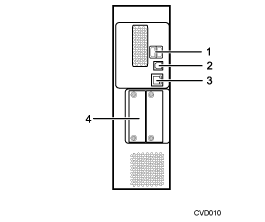
USB主機介面
連接USB介面連接線或USB介面裝置的連接埠
使用此介面,即可將本機連接到讀卡驗證裝置、外接鍵盤或藍牙。
USB 2.0[類型B]連接埠
用來連接USB2.0[類型B]介面連接線的連接埠
此介面可讓機器透過USB連接列印。
超高速乙太網路連接埠
使用1000BASE-T、100BASE-TX或10BASE-T連接線的連接埠
使用此介面,將機器連接到網路。
如果使用支援1000BASE-T的乙太網路介面連接線,請在[系統設定]的[介面設定]中,將[乙太網路速度]設定為[自動選擇:啟用1Gbps]。
插槽A
在這個插槽中安裝選購介面卡。
此插槽可連接下列介面卡:
IEEE1284介面卡:若要將IEEE 1284連接線連接至本機以進行列印,便需要這張介面卡。
